SSH est la principale méthode d'accès et d'administration à distance sur les systèmes Linux. SSH est un service client-serveur fournissant des connexions sécurisées et cryptées via une connexion réseau. Après avoir installé AlmaLinux ou migré de CentOS vers AlmaLinux, ce sera probablement l'une des premières choses que vous voudrez configurer.
Dans ce guide, nous passerons en revue les instructions étape par étape pour installer et configurer SSH sur AlmaLinux. Cela vous aidera si vous souhaitez simplement vous connecter à des systèmes distants via SSH ou si vous souhaitez que votre propre système accepte également les connexions entrantes.
Dans ce didacticiel, vous apprendrez :
- Comment installer SSH
- Comment démarrer et arrêter le service SSH
- Comment autoriser SSH via le pare-feu du système
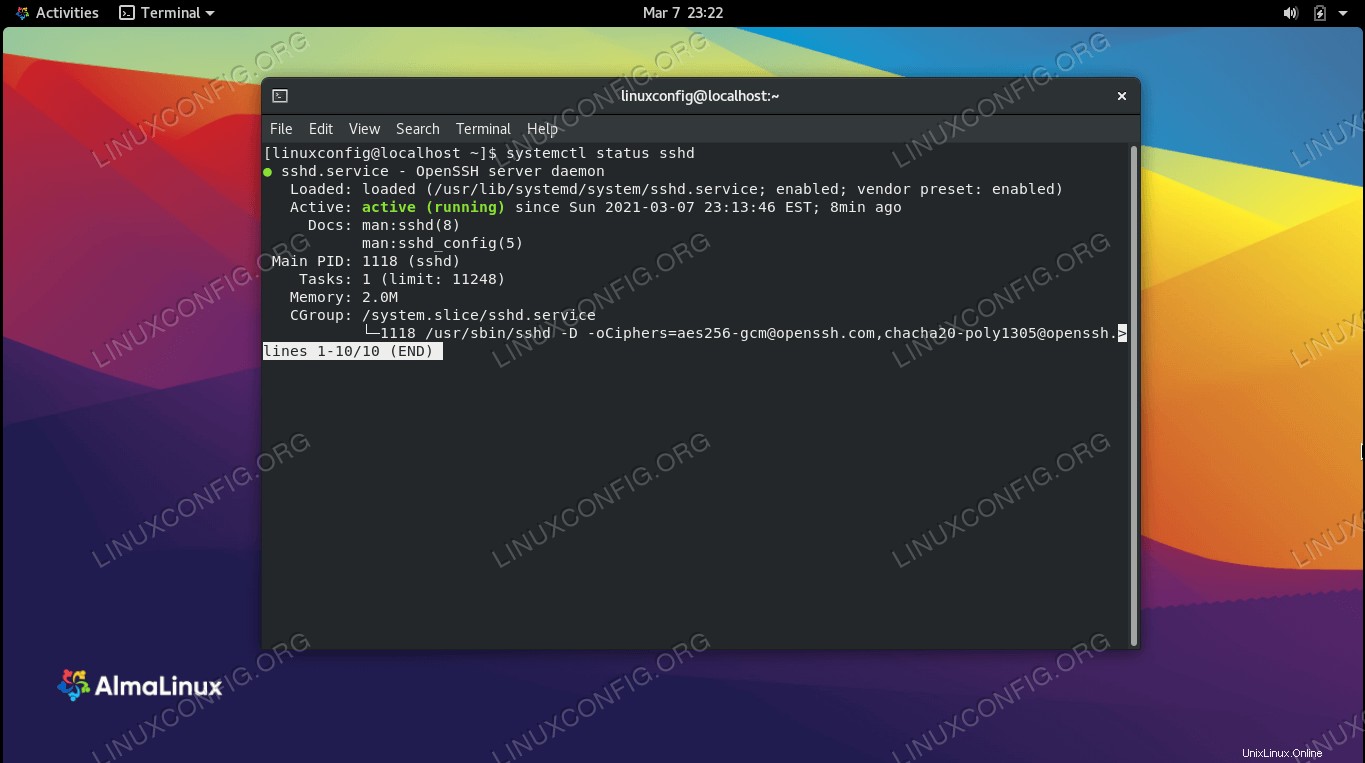 Serveur SSH activé et exécuté sur AlmaLinux
Serveur SSH activé et exécuté sur AlmaLinux
| Catégorie | Exigences, conventions ou version du logiciel utilisée |
|---|---|
| Système | AlmaLinux |
| Logiciel | OpenSSH |
| Autre | Accès privilégié à votre système Linux en tant que root ou via le sudo commande. |
| Conventions | # - nécessite que les commandes linux données soient exécutées avec les privilèges root soit directement en tant qu'utilisateur root, soit en utilisant sudo commande$ – nécessite que les commandes linux données soient exécutées en tant qu'utilisateur normal non privilégié |
Comment activer SSH sur AlmaLinux
Suivez les instructions étape par étape ci-dessous pour installer SSH sur votre système et l'utiliser pour initier des connexions à distance ou accepter des connexions entrantes.
- Installez le package OpenSSH approprié pour votre système. Le
openssh-serverpackage devra être installé si vous souhaitez que votre ordinateur accepte les connexions SSH entrantes. Sinon, si vous souhaitez simplement initier des connexions sortantes avec lesshcommande, vous pouvez alors installer leopenssh-clientsemballer. Bien sûr, vous pouvez également installer les deux.# dnf install openssh-server openssh-clients
- Le service SSH peut être contrôlé via systemd. Utilisez le
systemctlsuivant commandes pour configurer et contrôler le service.Pour démarrer ou arrêter le serveur SSH :
# systemctl start sshd AND # systemctl stop sshd
Pour activer (faire démarrer SSH automatiquement au démarrage du système) ou désactiver le serveur SSH :
# systemctl enable sshd AND # systemctl disable sshd
- Vérifiez si le serveur SSH est en cours d'exécution en utilisant le
systemctl statuscommande.# systemctl status sshd
- Afin d'accepter les connexions entrantes, vous devez autoriser le service via firewalld en exécutant les commandes suivantes.
# firewall-cmd --zone=public --permanent --add-service=ssh # firewall-cmd --reload
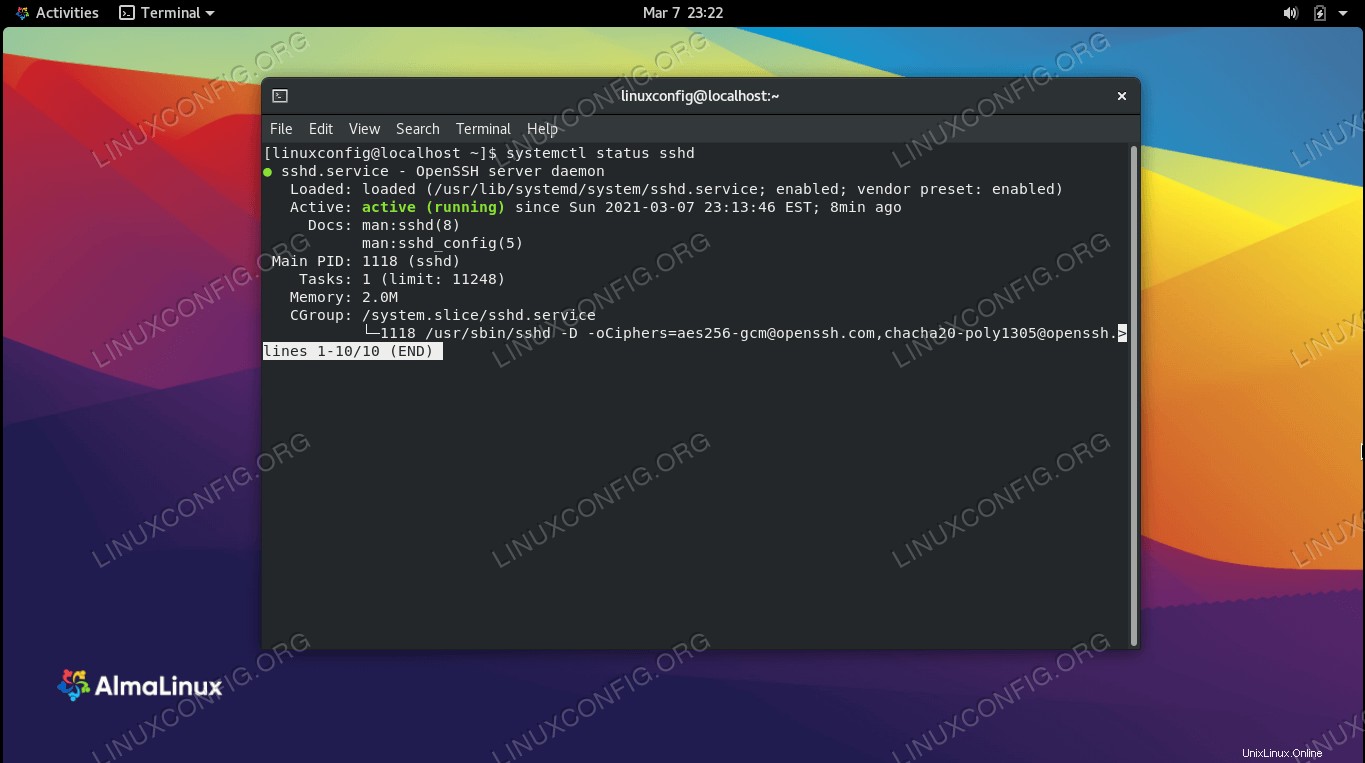 Le statut sshd indique que le service est en cours d'exécution
Le statut sshd indique que le service est en cours d'exécution C'est tout ce qu'on peut en dire. Pour un examen approfondi de la configuration supplémentaire d'OpenSSH, consultez notre guide dédié pour tirer le meilleur parti d'OpenSSH.
Réflexions finales
Dans ce guide, nous avons vu comment activer SSH sur AlmaLinux. Cela comprenait l'installation des packages client et serveur OpenSSH et la configuration de notre système pour accepter les connexions entrantes. SSH est un protocole essentiel pour la plupart des systèmes Linux, car il vous permet d'ouvrir des terminaux distants à n'importe quel nombre de systèmes ou de gérer votre propre système depuis Internet.